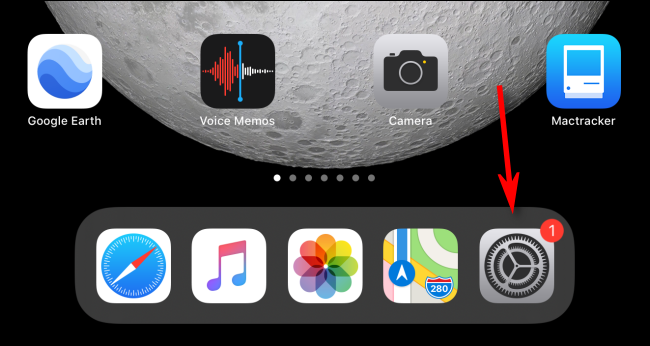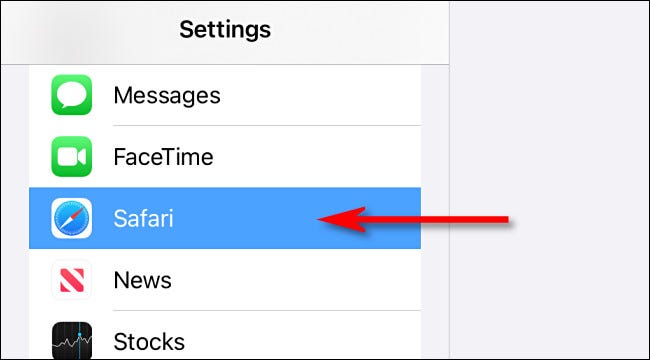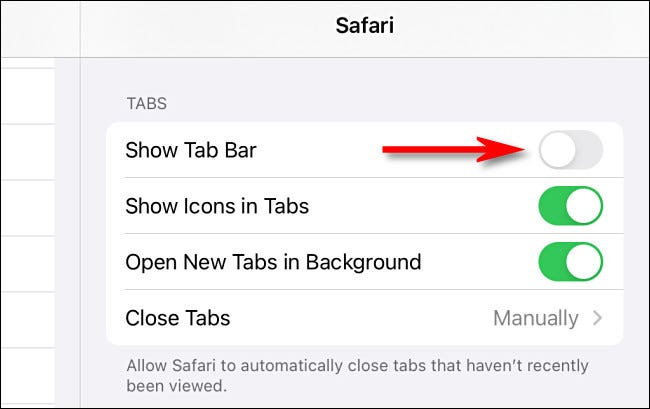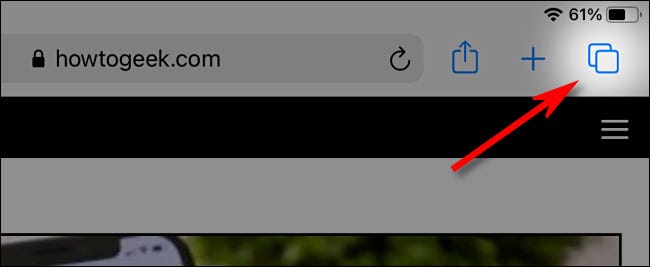پنهان کردن نوار Tab در Safari برای iPad
به طور پیش فرض ، هنگامی که بیش از یک برگه باز دارید ، Safari برای iPad یک نوار ابزار پر از برگه های مرورگر را نشان می دهد. اگر ترجیح می دهید ظاهر صفحه خود را ساده کنید ، راهی برای پنهان کردن برگه های باز وجود دارد.
بیشتر بخوانید : چطوری از اینترنت ۵G آیفون ۱۲ در ایران استفاده کنیم؟
در این پست از اپل فا نحوه پنهان کردن نوار Tab در Safari رو برای iPad رو بهتون آموزش خواهیم داد. لطفا در ادامه با ما همراه باشید. ابتدا با انتخاب آیکون Settings و باز کردن آن، وارد بخش تنظیمات در آی پد خود شوید.
در بخش تنظیمات ، از نوار کناری به پایین پیمایش کنید و روی “Safari” ضربه بزنید.
در تنظیمات Safari ، بین گزینه ها پیمایش کنید تا قسمت «Tabs» را پیدا کنید. برای غیرفعال کردن این قسمت، روی کلید کنار «Show Tab Bar» ضربه بزنید. اگر قبلاً این ویژگی را غیرفعال کرده اید و می خواهید آن را برگردانید ، مجدد روی المان جلوی گزینه “Show Tab Bar” ضربه بزنید تا دوباره در فعال شود.
پس از آن ، Safari را باز کنید. متوجه خواهید شد که تمامی صفحاتی که باز کرده بودید اکنون پنهان است. (اگر دوباره آن را فعال کنید ، یک بار دیگر ظاهر می شود.)
بیشتر بخوانید : بیمه آیفون چیست و چه تفاوتی با گارانتی دارد؟
حال که این گزینه را غیر فعال کردید، برای دیدن یا مراجعه به صفحاتی که قبلا در سافاری باز کرده اید می توانید با ضربه زدن روی دکمه “tabs” (که به شکل دو مربع فرو رفته در هم دیده می شوند) در نوار ابزار به راحتی این کار را انجام دهید و بین برگه های باز جابجا شوید. این قسمت دقیقاً مانند آیفون کار می کند.
اگر نظر خود را تغییر دادید و می خواهید نوار برگه را دوباره ببینید ، فقط کافی است از قسمت تنظیمات آیپد، سافاری را باز کرده و “Show Tab Bar” را دوباره فعال کنید. آموزشمون به پایان رسید و شما میتونید نظرات خودتون رو زیر همین پست در قسمت نظرات برامون بنویسید تا به اون ها پاسخ بدیم. با تشکر از همراهیتون. در ادامه می توانید برای خرید ipad ، خرید اپل آیدی و اطلاع از قیمت آیفون ۱۳،آیفون 13 پرو و آیفون 13 پرومکس از فروشگاه اپل فا روی لینک کلیک کنید.
منبع : howtogeek.com